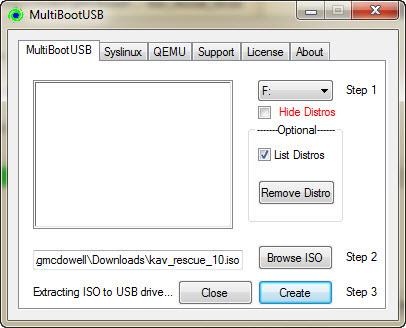Бажаєте запускати кілька операційних систем з одного USB або флеш-пам’яті? Наприклад, щоб завантажитися в систему або перевстановити операційну систему. Якщо ви зробите це безпосередньо, вам доведеться порушити деякі зобов’язання з Microsoft, і обробка також дуже повільна.
Це було б можливим, якби різні операційні системи були Live CD. Тобто міні-операційні системи спеціально розроблені для обслуговування комп’ютера ззовні операційної системи комп’ютера. Linux Live CD або Windows Live Disc дуже корисні в багатьох випадках, коли власна операційна система комп’ютера пошкоджена через неправильне використання, погане технічне обслуговування або ще гірше, через зловмисне програмне забезпечення.
Є кілька цікавих програм, які допоможуть вам створити USB-завантажувач , що містить кілька операційних систем. У цій статті буде розглянуто чотири програми: WinSetupFromUSB, XBoot, MultiBootUSB і YUMI. Зауважте, що перед початком використання програм створення багатозавантажувальних USB слід підготувати флеш-накопичувач великої ємності, наприклад Kingston DataTraveler 101 16 ГБ USB 2.0, щоб уникнути проблем із самим флеш-накопичувачем.
1. WinSetupFromUSB
WindetupFromUSB настійно рекомендується багатьма користувачами під час інсталяції Windows з USB та мультизавантаження з USB . Однак WinSetupFromUSB сумісний лише з Windows 2000/XP і новішими операційними системами Windows, а також сумісний з Linux і BSD. Крім того, він сумісний з багатьма програмами Windows, DOS і Linux, будь-якою версією після 1.1 з режимами UEFI і Legacy BIOS.
Ви можете переглянути статтю Інструкції зі створення USB-накопичувача, що містить інсталятор Windows XP, 7, 8 і 10, щоб переглянути детальну інформацію про те, як створити мультизавантажувальний USB-накопичувач за допомогою WinSetupFromUSSB.
2. MultiBootUSB
MultiBootUSB - досить популярна програма для створення мультизавантажувальних USB. MultiBootUSB також є портативною програмою, що означає, що ви можете запускати цю програму з USB і не потрібно встановлювати її на комп’ютері.
Однак це програмне забезпечення обмежено встановленням лише дистрибутивів Live на базі Linux, і більшість найкращих компакт-дисків Live CD базуються на Linux. Наприклад, тут ми встановимо Kaspersky Rescue CD 10 ISO на USB. Цей компакт-диск Kaspersky Rescue досить легкий, тому не займе багато місця на USB.

Крім того, ви можете додати другий ISO, Ultimate Boot CD. Тепер ми маємо дві різні завантажувальні операційні системи на одному USB-накопичувачі.

Тепер ви можете натиснути вкладку QEMU та перевірити налаштування без перезавантаження системи. QEMU — це емулятор віртуальної машини та віртуалізація, тобто це операційна система, яка працюватиме в середовищі Windows, але є повністю незалежною від Windows. Він навіть може запускати Raspbian під Windows.

Нарешті, ви можете завантажити комп’ютер за допомогою Kaspersky та Ultimate Boot CD з USB.
3. XBoot
XBoot має більше документації, ніж MultiBootUSB, обидва програмні засоби прості у використанні, але документація все одно може знадобитися, якщо під час використання виникнуть проблеми. Встановити XBoot досить просто. Двічі клацніть виконуваний файл, і він відкриється через кілька секунд. Звідти ви можете легко додавати ISO, перетягуючи їх у головне вікно.

Далі натисніть кнопку «Створити USB» . Програма запропонує вам вибрати USB-диск, на який ви хочете встановити ISO, і вибрати тип завантажувача, який ви хочете використовувати. Якщо ваш USB-накопичувач відформатовано у FAT32, XBoot порекомендує Syslinux. Якщо USB-накопичувач відформатований у NTFS, вам слід використовувати Grub4DOS. Ви також можете вибрати Не встановлювати жодного завантажувача , але оскільки ви хочете, щоб USB був завантажувальним, ви, ймовірно, пропустите це. Потім натисніть OK .

Xboot також має функції QEMU для завантаження ISO Live CD або USB, які ви щойно створили.

4. YUMI - універсальний мультизавантажувальний інсталятор
YUMI також досить популярна програма. Вам просто потрібно додати дистрибутиви на USB, YUMI визначить, що саме потрібно зробити і куди завантажити дистрибутив. Таким чином ви заощадите багато часу. У списку є десятки інших операційних систем Linux і живих компакт-дисків на базі Linux. Принаймні один із них може відповідати вашим потребам.

Спочатку вам потрібно завантажити програмне забезпечення, яке ви хочете додати на USB, ось Kaspersky Live CD.

А потім завантажте друге програмне забезпечення, наприклад, ось Ultimate Boot CD.

Крім того, YUMI не має таких інструментів QEMU, як MultiBootUSB або XBoot. Однак для YUMI цей інструмент не здається потрібним, оскільки за допомогою USB-накопичувача, створеного з YUMI, ви можете завантажити обидва образи без проблем.
Вище ми дізналися про деякі інструменти, такі як WinSetupFromUSB, Xboot, MultiBootUSB і YUMI. Це інструменти, які створюють USB-накопичувач, здатний досить швидко завантажувати декілька операційних систем, і є невеликими портативними програмами, якими легко користуватися.